华硕UX331UAL笔记本U盘启动设置图文教程:
1、重启笔记本按esc进入BIOS设置,然后按F7进入高级模式,如下图所示;
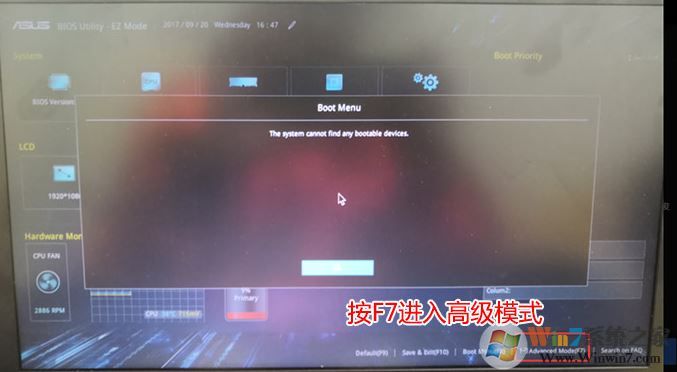
2、进入高级模式后,按→方向键移动到Security,选择Secure Boot,然后回车进入把Secure Boot control选enabled改为disabled关闭安全启动,然后按F10保存重启;
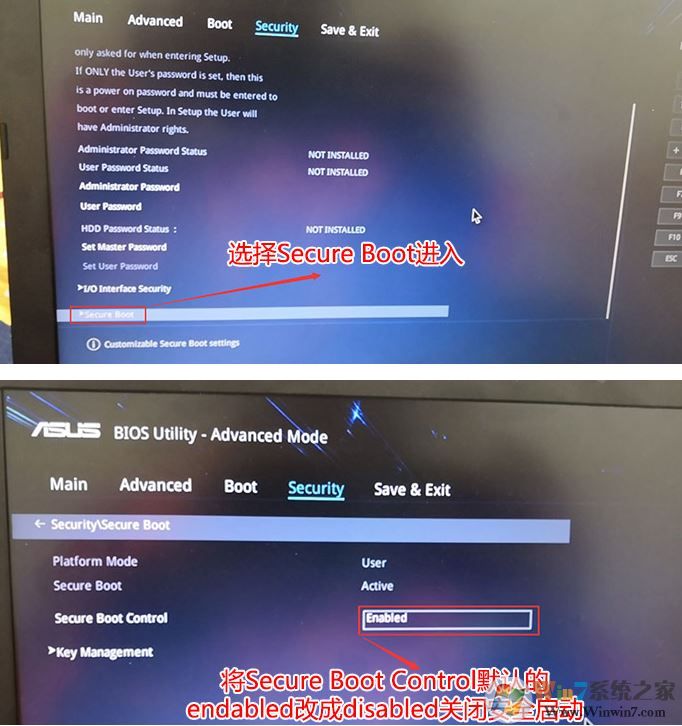
3、重启后切换到BOOT的选项,分别把fast boot和csm support由disabled改成enabled,分别开启快速启动和兼容模式;
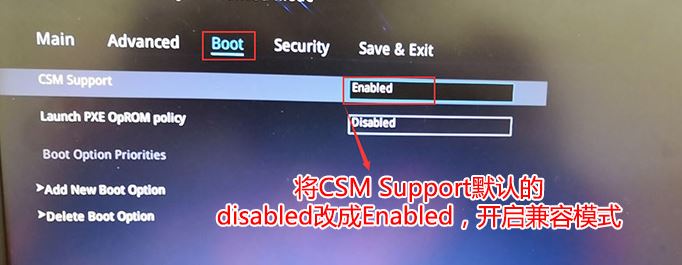
4、继续把boot option#1选项改为U盘为第一启动项,设置为U盘启动,如下图所示;
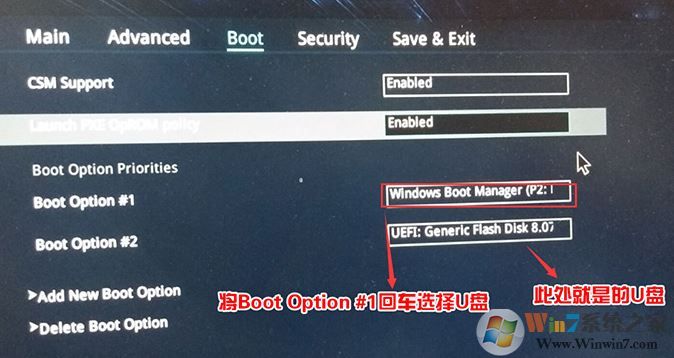
5、重启按ESC选择识别到U盘启动项回车就可以U盘启动了;
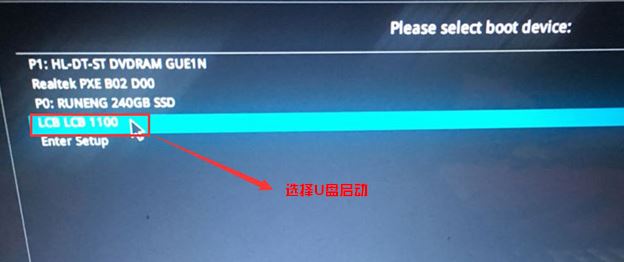
相关文章:
U盘pe启动盘,安装方法:(微PE U盘启动盘制作方法)
UEFI模式下直接硬盘重装Ghost Win10系统教程(无需U盘)
【Win10最新版本】WIN10 64位2018年更新版ISO镜像
分享到:

